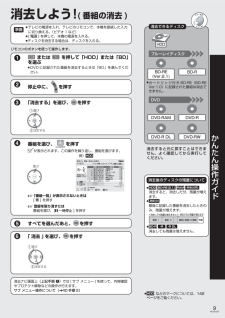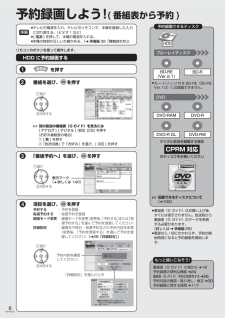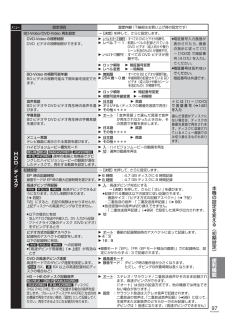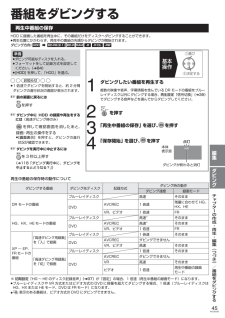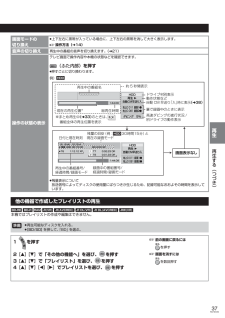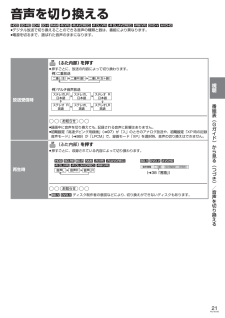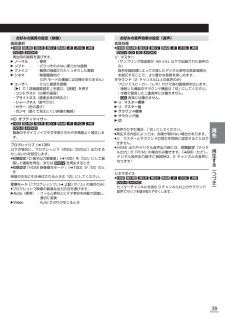Q&A
取扱説明書・マニュアル (文書検索対応分のみ)
"BD-R DL"2 件の検索結果
"BD-R DL"30 - 40 件目を表示
全般
質問者が納得BD-R DLは、一連の50GBのディスクとして記録します。25GBが2つではありません。それ以外、すべておk。
5414日前view66
全般
質問者が納得圧縮ノイズは必ず発生しますので、できるだけ高画質で保存されたほうが、後で後悔しないと思います。メディアは追加購入できますが 悪い画質は元に戻せません。
5945日前view68
かんたん操作ガイド9RQT9030消去しよう! ( 番組の消去 )● テレビの電源を入れ、テレビのリモコンで、本機を接続した入力に切り換える。(ビデオ 1 など)● [電源]を押して、本機の電源を入れる。● ディスクを消去する場合は、ディスクを入れる。 または を押して「HDD」または「BD」を選ぶ● DVD に記録された番組を消去するときは「BD」を選んでください。1「消去する」を選び、 を押す3①選び②決定する停止中に、 を押す2消去後のディスクの残量について● HDD BD-RE(2.1) RAM -RW(VR) 消去すると、消去した分、残量が増えます。● -RW(V) 最後に記録した番組を消去したときのみ、残量が増えます。最後に記録した番組● BD-R -R -R DL 消去しても残量は増えません。消去ナビ画面上(上記手順 ❹)では [ サブ メニュー ] を使って、内容確認やプロテクト解除などの操作が行えます。サブ メニュー操作について( ➜40 手順 2)番組を選び、 を押すが表示されます。この操作を繰り返し、番組を選びます。4選ぶ☞ 「番組一覧」が表示されないときは[青] を押す...
6RQT9030予約録画しよう! ( 番組表から予約 )● テレビの電源を入れ、テレビのリモコンで、本機を接続した入力に切り換える。(ビデオ 1 など)● [電源]を押して、本機の電源を入れる。● 本機の時刻が正しいか確かめる。(➜準備編 32「時刻合わせ」)準備もっと使いこなそう!番組表(G ガイド)の見かた➜19予約録画の便利な機能➜24番組表(G ガイド)予約の変更をする ➜26予約内容の確認・取り消し・修正➜30予約録画に関する質問➜117予約録画できるディスクデジタル放送を録画する場合BD-RE(Ver.2.1)BD-R● カートリッジ付き BD-RE(BD-RE Ver.1.0)には録画できません。DVD-RAM DVD-RDVD-R DL DVD-RWCPRM 対応のディスクをお使いくださいHDDくり返しビデオ録画用2~3x高速対応CPRM対応● 番組表(G ガイド)はお買い上げ後すぐには表示されません。放送局から番組表(G ガイド)のデータを受信する必要があります。(詳しくは➜準備編 29)● 電源の入 / 切にかかわらず、予約の開始時刻になると予約録画を開始します。 を押す1項目を選び、 ...
99RQT9030便利機能メニュー 設定項目 設定内容(下線部はお買い上げ時の設定です)音声 つづき PCM ダウンサンプリング変換サンプリング周波数 96 kHz または 88.2 kHz で収録された音声を 48 kHz または 44.1 kHz に変換する(「 入 」)かしない(「 切 」)かを選びます。q 入: 96 kHz または 88.2 kHz に非対応の機器との接続q 切: 96 kHz または 88.2 kHz に対応した機器との接続以下の場合は、設定にかかわらず 48 kHz または 44.1 kHz に変換されます。・「BD ビデオ副音声」(➜左ページ)を「入」選択時(BD-V)・176.4 kHz 以上の信号(BD-V)・ 著作権保護処理がされているディスク(BD-RE BD-R BD-V RAM(AVCREC) -R(AVCREC) -R DL(AVCREC))二重放送音声記録以下の記録時、両音声を記録できません。記録する音声を選びます。● -R(V) -R DL(V) -RW(V) への記録● 「高速ダビング用録画」(➜97)が有効なとき● 「XP 時の記録音声モード」 (➜下記)...
28RQT9030予約録画する (つづき)1 (ふた内部)を押す2 ~ (ふた内部)で G コード番号を入力する ● [e][r]で数字を選び、[q]を 押しても入力できます。 ☞ G コード番号を間違えたときは ● [w]で戻り、再度入力する ● [取消し /11#]を押すと、入力した番号を取り消します。3 を押す ● 予約内容を確認してください。 ☞予約内容を変更するには(➜ 右ページ「時間指定予約」 ) ☞ 「チャンネル」の項目が「G --」になっているときは ガイドチャンネルが正しく設定されていません。「チャンネル」が選ばれている状態で[w][q]で予約したいチャンネルに合わせてください。(➜ 準備編 42)●予約が完了すると、ガイドチャンネルも設定されます。4 「予約を登録する」を選び、 を押す☞前の画面に戻るにはを押す☞画面を消すにはを数回押す☞予約録画を止めるには(➜30)☞ 予約の確認や取り消し、修正をするには(➜30)☞予約番組が重なっているときは(➜27)☞ 予約一覧表の画面の表示マークについては(➜141)暗証番号に関する表示が出たとき(時間指定予約)デジタル放送...
97RQT9030便利機能メニューメニュー 設定項目 設定内容(下線部はお買い上げ時の設定です)HDD/ディスクBD-Video/DVD-Video 再生設定 →[決定] を押して、さらに設定します。DVD-Video の視聴制限DVD ビデオの視聴制限ができます。q レベル 8 すべて視聴可 :すべての DVD ビデオが視聴可。q レベル7~1 : 制限レベルの記録されている DVD ビデオ(成人向けや暴力シーンを含むもの)が視聴不可。q レベル 0 すべて視聴不可 : すべての DVD ビデオが視聴不可。q ロック解除 q 暗証番号変更q レベル変更 q 一時解除● 暗証番号入力画面が表示されたら、画面の指示に従って[1]~[10/0]で暗証番号(4 けた)を入力してください。● 暗証番号は忘れないでください。 暗証番号は共通です。 BD-Video の視聴可能年齢BD ビデオの視聴可能な下限年齢を設定できます。q 無制限 :すべての BD ビデオが視聴可能。q 254 歳~ 0 歳 : 年齢制限の記録されている BDビデオ(成人向けや暴力シーンを含むもの)が視聴不可。q ロック解除 q ...
45RQT9030ダビング番組をダビングする 再生中番組の保存1 ダビングしたい番組を再生する 複数の映像や音声、字幕情報を含んでいる DR モードの番組をブルーレイディスク以外にダビングする場合、再生設定「信号切換」(➜38)でダビングする音声などを選んでからダビングしてください。2 を押す3 「再生中番組の保存」を選び、 を押す4 「保存開始」を選び、 を押す準備● ダビング可能なディスクを入れる。● フォーマットをして記録方式を設定してください。(➜84)● [HDD]を押して、「HDD」を選ぶ。お知らせ● 1 倍速でダビングを開始すると、約 2 分間ダビングの進行状況の画面が表示されます。☞ 前の画面に戻るにはを押す☞ ダビング中に HDD の録画や再生をするには(高速ダビング時のみ)を押して確認画面を消したあと、録画・再生の操作をする● [画面表示]を押すと、ダビングの進行状況が確認できます。☞ ダビングを実行中に中止するにはを 3 秒以上押す(➜118「ダビング実行中に、ダビングを中止するとどうなる?」)基本操作①選び②決定するHDD に録画した番組を再生中に、その番組だけをディスクへダ...
再生37RQT9030BD-RE BD-R RAM -R(VR) -R(AVCREC) -R DL(VR) -R DL(AVCREC) -RW(VR)本機ではプレイリストの作成や編集はできません。 他の機器で作成したプレイリストの再生● 再生可能なディスクを入れる。● [BD/SD]を押して、「BD」を選ぶ。準備1 を押す2 [e] [r]で「その他の機能へ」を選び、を押す3 [e] [r]で「プレイリスト」を選び、を押す4 [e] [r] [w] [q]でプレイリストを選び、を押す☞前の画面に戻るには を押す☞画面を消すには を数回押す画面モードの切り換え● 上下左右に黒帯が入っている場合に、上下左右の黒帯を消して大きく表示します。☞操作方法(➜14)音声の切り換え再生中の番組の音声を切り換えます。(➜21)操作の状態の表示テレビ画面で操作内容や本機の状態などを確認できます。(ふた内部)を押す● 押すごとに切り換わります。例)HDD画面表示なし◯◯◯◯◯◯◯◯HDD再生 自動CM早送り入地上D 011 録画1 地上D 081 録画2 HDD再生 自動CM早送り入地上D 011 録画1 地上D 08...
21RQT9030視聴音声を切り換えるHDD BD-RE BD-R BD-V RAM -R(VR) -R(AVCREC) -R DL(VR) -R DL(AVCREC) -RW(VR) DVD-V AVCHD ● デジタル放送で切り換えることのできる音声の種類と数は、番組により異なります。● 電源を切るまで、選ばれた音声のままになります。放送受信時(ふた内部) を押す● 押すごとに、放送の内容によって切り換わります。二重L (主) 二重R (副) 二重LR (主+副 )例)二重放送ステレオLR日本語ステレオL 日本語ステレオ R日本語ステレオ R英語ステレオL 英語ステレオLR英語例)マルチ音声放送お知らせ● 録画中に音声を切り換えても、記録される音声に影響はありません。● 初期設定「高速ダビング用録画」(➜97)が「入」のときのアナログ放送や、初期設定「XP 時の記録音声モード」(➜99)が「LPCM」で、録画モード「XP」を選択時、音声の切り換えはできません。再生時(ふた内部) を押す● 押すごとに、収録されている内容によって切り換わります。 HDD BD-RE BD-R RAM -R(VR)...
31RQT9030録画予約録画する︵つづき︶/再生する再生するHDD BD-RE BD-R BD-V RAM -R -R DL -RW DVD-V1 または を押して、「HDD」または「BD」を 選ぶ ● DVD を再生するときは、 「BD」を選んでください。2 を押して、再生を始める HDD:最後に停止した位置から再生 BD-RE BD-R RAM -R -R DL -RW : 最初に記録された番組から再生します。 BD-V DVD-V:ディスクが指定した位置から再生 ● ただし、続き再生メモリー機能(➜35「停止」)が働いている場合は、停止した位置から再生します。☞ 録画しながら再生するには(➜23)☞ 映像が縦に引き伸ばされているとき(4:3 映像で記録されているとき)初期設定「TVアスペクト」(➜100)を「16:9フル」に設定すれば、16:9 映像としてご覧になれます。テレビ側の画面モードなどを使って調整できる場合もあります。ご使用のテレビの説明書をご覧ください。☞ 暗証番号の入力画面が出たとき他機器で再生制限が設定されています。設定した暗証番号を入力し、[決定]を押してください。お知らせ...
再生39RQT9030お好みの画質の設定(映像)画質選択● HDD BD-RE BD-R BD-V RAM -R -R DL -RW DVD-V AVCHD再生時の画質を選びます。qノーマル :標準qソフト :ざらつきの少ない柔らかな画質qファイン :輪郭の強調されたくっきりした画質qシネマ : 映画鑑賞向け(DR モードの番組には効果がありません)qユーザー :さらに画質を調整[q]で 「 詳細画質設定 」 を選び、 [決定]を押す・コントラスト(白黒の強弱)・ブライトネス(画面全体の明るさ)・シャープネス(鮮やかさ)・カラー(色の濃さ)・ガンマ(暗くて見えにくい映像の輪郭)HD オプティマイザー● HDD BD-RE BD-R BD-V RAM -R -R DL -RW DVD-V AVCHD動画のモザイクノイズや文字周りのもやを精度よく補正します。プログレッシブ(➜138)以下の場合に、プログレッシブ[480p(525p)]出力するかしないかを設定します。● 初期設定「D 端子出力解像度」(➜100)を「D2」にして録画した番組を再生、または DVD-V を再生するとき● 初期設定「HDMI映像優先モー...
- 1